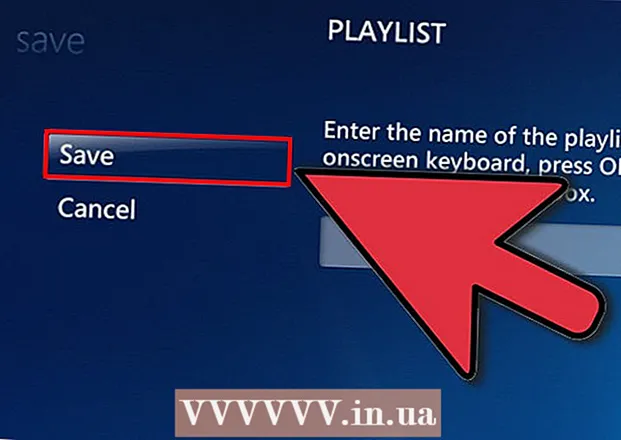Автор:
Frank Hunt
Жаратылган Күнү:
17 Март 2021
Жаңыртуу Күнү:
1 Июль 2024
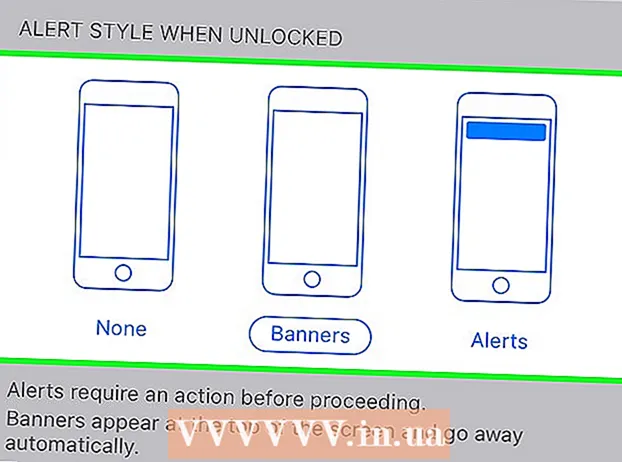
Мазмун
- Басуу
- 2-бөлүмдүн 1-бөлүгү: Билдирүүлөр борборун ачуу
- 2-бөлүк 2: Билдирүү борборуңузга колдонмолорду кошуу
- Сунуштар
- Эскертүүлөр
Бул wikiHow сизге iPhone'догу коюлган эскертмелерди, жаңылыктарды жана эскертүүлөрдү көрүүнү үйрөтөт.
Басуу
2-бөлүмдүн 1-бөлүгү: Билдирүүлөр борборун ачуу
 IPhone'уңуздун экранын жандырыңыз. Кантип жасасаңыз, сиздин үлгүңүздөн көз каранды. Эски моделдерде үй баскычын бассаңыз, жаңы үлгүлөрдө жөн гана экранды таптап коюңуз.
IPhone'уңуздун экранын жандырыңыз. Кантип жасасаңыз, сиздин үлгүңүздөн көз каранды. Эски моделдерде үй баскычын бассаңыз, жаңы үлгүлөрдө жөн гана экранды таптап коюңуз. - Отчеттуулук экран кулпуланып турганда да көрүнүп турат. Андан кийин алдын-ала көрүү үчүн койгон билдирүүлөрдү гана көрө аласыз.
 Телефонуңуздун кулпусун ачыңыз. Сырсөзүңүздү киргизиңиз же Touch ID үчүн манжаңызды колдонуңуз.
Телефонуңуздун кулпусун ачыңыз. Сырсөзүңүздү киргизиңиз же Touch ID үчүн манжаңызды колдонуңуз.  Экраныңыздын жогору жагынан ылдый сүрүңүз. Экраныңыздын жогорку бурчунан баштап, ылдый сүрүңүз. Бул аны ачат Билдирүү борбору.
Экраныңыздын жогору жагынан ылдый сүрүңүз. Экраныңыздын жогорку бурчунан баштап, ылдый сүрүңүз. Бул аны ачат Билдирүү борбору.  Өткөн аптадагы билдирүүлөрдү карап чыгыңыз. Тизме Акыркы сизге билдирүүлөрдү жөнөтүүгө уруксат берген колдонмолордон келген билдирүүлөрдү камтыйт. Бул билдирүүлөргө жаңылыктар, социалдык медиа билдирүүлөрү же өзүңүз билдирүү жөнөтүү үчүн колдонулган колдонмолордун билдирүүлөрү кирет.
Өткөн аптадагы билдирүүлөрдү карап чыгыңыз. Тизме Акыркы сизге билдирүүлөрдү жөнөтүүгө уруксат берген колдонмолордон келген билдирүүлөрдү камтыйт. Бул билдирүүлөргө жаңылыктар, социалдык медиа билдирүүлөрү же өзүңүз билдирүү жөнөтүү үчүн колдонулган колдонмолордун билдирүүлөрү кирет. - Кээде бардык билдирүүлөрүңүздү көрүү үчүн ылдый жылдырууга туура келет.
- Билдирүүнү солго сүрүп, таптап коюңуз Жок кылуу аны тизмеден алып салуу Акыркы.
 Аны оңго сүрүңүз Акыркы экран. Эми сиз ага келдиңиз Бүгүн экран. Бул жерден бүгүнкү календардык иш-чаралар, эскертүүлөр жана маанилүү жаңылыктар сыяктуу бүгүнкү күндүн актуалдуу билдирүүлөрүнүн бардыгын көрө аласыз.
Аны оңго сүрүңүз Акыркы экран. Эми сиз ага келдиңиз Бүгүн экран. Бул жерден бүгүнкү календардык иш-чаралар, эскертүүлөр жана маанилүү жаңылыктар сыяктуу бүгүнкү күндүн актуалдуу билдирүүлөрүнүн бардыгын көрө аласыз. - Кайра кайтуу үчүн солго сүрүңүз Акыркы.
- Аны сактоо үчүн үй баскычын басыңыз Билдирүү борбору жабуу.
2-бөлүк 2: Билдирүү борборуңузга колдонмолорду кошуу
 IPhone'уңуздун жөндөөлөрүн ачыңыз. Бул тиш дөңгөлөгү бар боз сүрөтчө (is️).
IPhone'уңуздун жөндөөлөрүн ачыңыз. Бул тиш дөңгөлөгү бар боз сүрөтчө (is️).  Эскертмелерди таптап коюңуз. Муну сиз ак төбөнүн контурундагы кызыл сөлөкөттүн жанынан, жогору жактан табасыз. Эгер сиз ушуну чыкылдаткан болсоңуз, билдирүүлөрдү жөнөтө турган бардык колдонмолордун тизмесин көрө аласыз. Тизме алфавит боюнча иреттелген.
Эскертмелерди таптап коюңуз. Муну сиз ак төбөнүн контурундагы кызыл сөлөкөттүн жанынан, жогору жактан табасыз. Эгер сиз ушуну чыкылдаткан болсоңуз, билдирүүлөрдү жөнөтө турган бардык колдонмолордун тизмесин көрө аласыз. Тизме алфавит боюнча иреттелген.  Колдонмону таптап коюңуз. Билдирүүлөрдү алууну каалаган колдонмону тандаңыз.
Колдонмону таптап коюңуз. Билдирүүлөрдү алууну каалаган колдонмону тандаңыз.  "Билдирмелерге уруксат берүү" баскычын "Күйгүзүү" абалына жылдырыңыз. Бул баскычты экрандын жогору жагында көрө аласыз. Аны күйгүзгөндө жашыл түскө айланат. Бул колдонмого сизге билдирүүлөрдү жөнөтүүгө уруксат берет.
"Билдирмелерге уруксат берүү" баскычын "Күйгүзүү" абалына жылдырыңыз. Бул баскычты экрандын жогору жагында көрө аласыз. Аны күйгүзгөндө жашыл түскө айланат. Бул колдонмого сизге билдирүүлөрдү жөнөтүүгө уруксат берет.  Жанындагы баскычты жылдырыңыз Билдирүү борбору "On" позициясына Бул колдонмодогу билдирүүлөрдү алып келет Билдирүү борбору туруу.
Жанындагы баскычты жылдырыңыз Билдирүү борбору "On" позициясына Бул колдонмодогу билдирүүлөрдү алып келет Билдирүү борбору туруу. - Жандыруу Үндөр билдирүү келгенде сигнал угуу.
- Жандыруу Бейджиктер экраныңыздын оң жагындагы колдонмодон өткөрүп жиберилген билдирүүлөрдүн саны жазылган кызыл тегерекчени көргүңүз келгенде.
- Жандыруу Кирүү экраны телефонуңуз кулпуланып турганда билдирүүлөрдү көрүү үчүн.
 Эскертме стилин тандаңыз. Бул, түзмөгүңүздүн кулпусу ачылганда, эскертмени кандайча көрө аларыңызды тандай аласыз.
Эскертме стилин тандаңыз. Бул, түзмөгүңүздүн кулпусу ачылганда, эскертмени кандайча көрө аларыңызды тандай аласыз. - Таптап Жок эч кандай эскертмелерди көрбөө.
- Таптап Тилкелер кыска убакытта экраныңыздын жогору жагында көрүп, андан кийин автоматтык түрдө жок болуп кеткен билдирүүлөр үчүн.
- Таптап эскертмелер өзүңүздү жок кылыңыз деген эскертмелер үчүн.
- Эми сиз колдонмодон билдирүүлөрдү Билдирүү борбору.
Сунуштар
- Сиз Facebook жана Twitter аккаунттарыңызды iPhone менен байланыштырган болсоңуз, түздөн-түз билдирүү борборунан твиттерге билдирүү жөнөтсөңүз болот же билдирүүлөрдү жөнөтө аласыз.
- Сиз кулпуланган экранда турган билдирүү борборун көрө аласыз. Колдонмонун өзүндө портреттик жана пейзаждык багытты колдонсоңуз болот.
- Айрым колдонмолордо кошумча жөндөөлөр бар, мисалы, алар көрсөткөн билдирүүлөрдүн саны.
Эскертүүлөр
- Билдирүү борборуңузда өтө көп колдонмолор болсо, чабыттоо кыйын болуп калат. Тизмени иретке келтирүү үчүн эң маанилүү колдонмолор гана бар экендигин текшериңиз. Болбосо, бардык колдонмолорду көрүү үчүн өйдө-ылдый жылдырыңыз.